Как и когда менять планировщик ввода-вывода в Linux
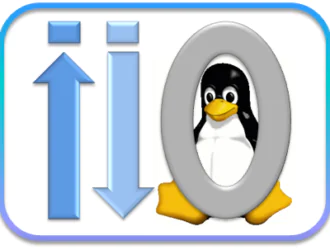
Планировщик ввода/вывода — увлекательная тема; Заранее разберемся, как и когда настраивать планировщик ввода-вывода; давайте получим более глубокое понимание того, что делают планировщики ввода-вывода. Планировщик ввода-вывода Linux управляет тем, как ядро фиксирует, читает и записывает на диск. Руководители имели возможность настраивать систему планирования примерно с версии ядра 2.6, что позволяло им адаптировать свои фреймворки к своим точным требованиям. Долгое время считалось, что доступность диска является относительно медленным средством доступа к данным. Несмотря на растущее распространение флэш-памяти и твердотельного пространства, получение данных с диска происходит медленнее, чем сбор информации из ОЗУ. Это особенно актуально, если каркас основан на вращающихся дисках.
Зачем использовать планировщик:
Так и есть, поскольку стандартные вращающиеся диски записывают информацию в зависимости от места на вращающемся диске. При доступе к данным с вращающегося диска фактический привод должен повернуть пластины в определенное положение, чтобы можно было прочитать информацию. Это называется «поиском», потому что это может занять гораздо больше времени с точки зрения вычислений. Планировщики ввода-вывода призваны помочь вам максимально эффективно использовать права доступа к диску. Мы делали то же самое, комбинируя транзакции ввода-вывода и отправляя их в соседние места на диске. Приводу даже не нужно так много «искать», когда запросы группируются в смежных частях диска, что улучшает среднее время отклика для операций с диском. В текущих архитектурах Linux доступно множество планировщиков ввода-вывода. У любого из них есть своя система для организации запросов доступа к диску.
Типы планировщиков:
Кажется, есть 3 типа планировщиков на выбор, каждый из которых имеет свой набор преимуществ в операционной системе Linux. Итак, вот список и объяснение каждого планировщика:
- CFQ (cfq): стандартный планировщик для многих дистрибутивов Linux; он объединяет одновременные запросы, сделанные операциями, в серию пулов для каждого процесса перед выделением временных интервалов для использования диска для каждой очереди.
- Планировщик Noop (noop): это самый простой планировщик ввода-вывода для ядра Linux, основанный на принципе пула FIFO. Этот планировщик хорошо работает с твердотельными накопителями.
- Планировщик крайнего срока (deadline): этот планировщик пытается обеспечить период начала обслуживания запроса.
Проверить текущий планировщик:
Прежде чем двигаться дальше, вы должны знать о планировщике ввода-вывода, настроенном в вашей текущей системе Linux. Во время реализации мы использовали систему Ubuntu 20.04 Linux, поэтому наш планировщик будет. Возможно, в вашей системе Linux может быть настроен другой планировщик ввода-вывода. Итак, войдите в свою текущую систему Linux, чтобы попробовать ее проверить. Теперь запустите оболочку терминала, используя простую комбинацию клавиш «Ctrl+Alt+T». Вы можете попробовать открыть оболочку терминала, используя область панели действий на рабочем столе Linux. Теперь терминал командной оболочки открыт, мы можем приступить к работе над ним. Прежде всего, мы должны войти в систему как пользователь sudo из терминала, чтобы работать эффективно и без перебоев. Итак, введите команду «su» в терминале для входа в систему. Она попросит вас ввести пароль вашей учетной записи sudo для входа с нее.
$ su
Теперь пора проверить и определить планировщик ввода-вывода в нашей системе Linux. Как вы знаете, в настоящее время мы работаем над системой Ubuntu 20.04 Linux, чтобы соответствовать ей, и мы должны проверить это, прочитав файл планировщика по его пути. Итак, мы должны опробовать приведенную ниже инструкцию cat в терминале оболочки вместе с указанием местоположения файла по пути и нажать кнопку «Enter» на пишущей машинке вашего компьютера.
# cat /sys/block/sda/queue/scheduler
Измените планировщик ввода-вывода:
Если пользователь системы Linux хочет изменить свой планировщик ввода-вывода на «Kyber», он должен сначала установить пакет «kyber» в свою систему Linux, выполнив два следующих шага. Необходимо выполнить приведенную ниже команду sudo с ключевым словом «modprobe» с именем планировщика «kyber-iosched».
# sudo modprobe kyber-iosched
Второй шаг — запустить ту же команду «cat», упомянутую в одной из вышеперечисленных команд, чтобы установить ее.
# cat /sys/block/sda/queue/scheduler
Теперь «kyber» успешно настроен. Теперь вы можете включить «kyber», используя приведенную ниже команду планировщика «echo» вместе с ключевыми словами «sudo» и «tee», к которым привязан путь к планировщику. Выходное изображение представляет включенный планировщик «kyber».
# echo “kyber” | sudo tee /sys/block/sda/queue/scheduler
Результат ниже показывает, что «kyber» установлен по умолчанию.
# cat /sys/block/sda/queue/scheduler
Чтобы изменить планировщик на планировщик «bfq», установите его с помощью следующей команды.
# sudo modprobe bfq
Теперь запустите ту же команду «cat».
# cat /sys/block/sda/queue/scheduler
Теперь, когда «bfq» установлен, включите его с помощью той же команды echo.
# echo “bfq” | sudo tee /sys/block/sda/queue/scheduler
Проверьте планировщик по умолчанию «bfq» с помощью команды cat.
# cat /sys/block/sda/queue/scheduler
Заключение:
В этой обучающей статье описан простой способ изменить планировщик ввода-вывода с помощью двух разных планировщиков. Мы обсудили, почему система хочет изменить свой планировщик, надеясь, что это сработает для вас.
Редактор: AndreyEx





